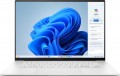Разрешение дисплея
Разрешение экрана, установленного в ноутбуке — то есть размер экрана в пикселях по горизонтали и вертикали.
Более высокое разрешение, с одной стороны, дает более четкое, детализированное изображение; с другой — увеличивает стоимость лэптопа. Последнее связано не только со стоимостью самих дисплеев, но и с тем, что для эффективной работы на высоких разрешениях нужна соответствующая начинка (прежде всего — видеокарта). Это особенно актуально в играх; так что если вы ищете ноутбук с экраном высокого разрешения, способный эффективно «тянуть» современные игры — стоит обратить внимание не только на характеристики дисплея, но и на другие данные (тип и параметры видеокарты, результаты тестов, способность работы с теми или иными играми — обо всем см. ниже). С другой стороны, если устройство планируется использовать для несложных задач вроде работы с документами, Интернет-серфинга и просмотра видео — на параметры «начинки» можно не обращать особого внимания: они в любом случае подбираются так, чтобы ноутбук гарантированно мог справиться с такими задачами на полном разрешении «родного» экрана.
Что касается конкретных цифр, то актуальные на сегодня варианты разрешения можно условно разделить на 3 группы:
Full HD (1080),
Quad HD и
UltraHD 4K. Вот их более детальное описание:
— Full HD (1080). Изначально стандарт Full HD предусматривает размер кадра 1920х108
...0, и именно такое разрешение чаще всего используется в ноутбучных экранах из этой категории. Однако, помимо этого, к данному формату относят также другие варианты разрешений, где размер по вертикали составляет не менее 1080 пикселей, однако не дотягивает до 1440 пикселей. В качестве примеров можно привести 1920х1200 и 2560х1080. В целом же Full HD дисплеи обеспечивают неплохое соотношение между стоимостью, качеством изображения и требованиям к аппаратной части лэптопа. Благодаря этому в наше время они чрезвычайно широко распространены; матрицы этого стандарта можно встретить даже в бюджетных устройствах, хотя в основном они все же применяются в более продвинутой технике.
— Quad HD. Переходной вариант между популярным Full HD 1080 (см. выше) и высококлассным и дорогим UltraHD 4K. Размер таких экранов по вертикали начинается от 1440 пикселей и может достигать 2000 пикселей. Отметим, что QuadHD-разрешения особенно популярны в ноутбуках от Apple; чаще всего такие устройства имеют экраны 2560х1600, хотя встречаются и другие варианты.
— UltraHD 4K. Наиболее продвинутый стандарт из применяемых в современных ноутбуках. Размер таких экранов по вертикали составляет не менее 2160 точек (до 2400 в отдельных конфигурациях); классическое разрешение современной UltraHD-матрицы — 3840х2160, но встречаются и другие значения. В любом случае 4K-дисплей позволяет обеспечить высокое качество изображения, однако и обходится соответственно — в том числе из-за соответствующих требований к графическому адаптеру; кроме того, для работы с высокими разрешениями бывает удобнее подключить к ноутбуку внешний монитор. В свете этого подобные экраны используются относительно редко, причем в основном среди лэптопов премиум-класса.Сертификация Pantone
Данная особенность означает, что экран ноутбука получил
сертификат «Pantone Validated».
Pantone — это профессиональная цветовая система, созданная одноименной компанией и широко применяемая в дизайне и полиграфии. Одна из базовых идей Pantone состоит в том, чтобы каждый цвет оставался неизменным на всех этапах работы — от согласования общей идеи до печати/выпуска конечного продукта; для этого всем охваченным системой оттенкам присваиваются кодовые наименования, которые и используются в работе. В случае ноутбуков сертификация Pantone означает, что при работе с материалами и программными инструментами, использующими данную цветовую схему, цвета на экране будут максимально точно соответствовать фактическим оттенкам Pantone.
Подчеркнем, что об идеальном соответствии речи не идет (ЖК-матрицы физически не способны адекватно отобразить некоторые оттенки); кроме того, экраны с такой сертификацией могут иметь разный цветовой охват — как в процентах, так и по используемым для обозначения системам (sRGB, Adobe RGB, DCI P3 — см. выше). Однако даже если цвет находится за пределами возможностей экрана — он будет отображаться настолько точно, насколько это вообще возможно. Поэтому для профессиональных задач, связанных с интенсивным использованием Pantone, стоит выбирать именно мониторы с официальной сертификацией; в качестве примера подобных задач можно назвать печать имиджевой полиграфии.
Поддержка HDR
Формат технологии HDR, поддерживаемый ноутбуком.
Данная технология предназначена для расширения диапазона яркости, воспроизводимого экраном ноутбука; проще говоря, HDR-экран будет отображать более яркий белый и более темный черный, чем обычная матрица. На практике это позволяет заметно улучшить качество изображения. Во-первых, расширение динамического диапазона способствует яркости и достоверности цветов на экране; во-вторых, сохраняется видимость отдельных деталей на очень ярких или очень темных участках кадра (тогда как на обычном экране такие детали нередко «тонут» в сплошном белом или черном цвете).
Стоит учитывать, что для полноценного использования данной функции необходим не только
ноутбук с HDR, но и соответствующий контент (видеофайлы, записанные в HDR, игры, где реализована эта технология, и т. п.). Кроме того, лэптоп должен поддерживать формат HDR, используемый воспроизводимым контентом. В наше время можно встретить такие варианты:
— HDR10. Исторически первый из потребительских HDR-форматов, менее продвинутый, чем описанные ниже, однако чрезвычайно широко распространенный. В частности, HDR10 поддерживают практически все стриминговые сервисы, которые вообще предоставляют HDR-контент, также он является общепринятым для дисков Blu-ray. Позволяет работать с глубиной цвета в 10 бит (отсюда и название). При этом устройства данного формата совместимы и с контентом в HDR10+, хотя его качество б
...удет ограничиваться возможностями оригинального HDR10.
— HDR10+. Усовершенствованная версия HDR10. При той же глубине цвета (10 бит) использует так называемые динамические метаданные, позволяющие передавать информацию о глубине цвета не только для групп из нескольких кадров, но и для отдельно взятых кадров. Благодаря этому достигается дополнительное улучшение цветопередачи.
— Dolby Vision. Продвинутый стандарт, используемый, в частности, в профессиональном кинематографе. Позволяет добиться глубины цвета в 12 бит, использует описанные выше динамические метаданные, к тому же дает возможность передавать в одном видеопотоке сразу два варианта изображения — HDR и обычное (SDR). При этом Dolby Vision основан на той же технологии, что и HDR10, поэтому в ноутбуках он практически гарантированно сочетается как минимум с HDR10, а то и с HDR10+.USB A 5Gbps (3.2 gen1)
Количество
портов USB 3.2 gen1, предусмотренных в ноутбуке. Изначально этот интерфейс назывался USB 3.0, позже USB 3.1 gen1.
Как бы то ни было, USB является самым популярным современным интерфейсом для подключения к компьютеру различной периферии — от клавиатур, мышей и флешек до весьма оригинальных устройств. Также он может использоваться для зарядки смартфонов и других гаджетов. А USB 3.2 gen1 является наследником популярного USB 2.0. В этой версии скорость передачи данных была увеличена в 10 раз — до 4,8 Гбит/с, также была повышена мощность питания внешних устройств. При этом к порту USB 3.2 gen1 можно подключать устройства с другими версиями USB — главное, чтобы они имели полноразмерые штекеры USB A, а мощности питания хватало для нормальной работы.
Что касается количества разъемов USB, то чем их больше — тем больше периферии можно подключить к ноутбуку без использования разветвителей.
USB A 10Gbps (3.2 gen2)
Количество
портов USB 3.2 gen2, предусмотренных в ноутбуке. Ранее этот интерфейса был известен как USB 3.1 gen2 и USB 3.1.
USB всех версий является самым популярным современным интерфейсом для подключения к компьютеру различной периферии — от клавиатур, мышей и флешек до весьма оригинальных устройств. Также он может использоваться для зарядки смартфонов и других гаджетов. Чем больше в ноутбуке USB-портов — тем больше периферии к нему можно подключить без использования разветвителей. Конкретно же USB 3.2 gen2 позволяет добиться скорости до 10 Гбит/с, а также выдавать на внешние устройства до 100 Вт мощности питания (хотя функция USB Power Delivery, обеспечивающая это, не является строго обязательной). При этом такие разъемы совместимы и с периферией более ранних версий, имеющей классические штекеры USB A.
USB C 5Gbps (3.2 gen1)
Количество портов
USB C 3.2 gen1, предусмотренное в ноутбуке (ранее для таких разъемов использовалась маркировка USB C 3.1 gen1 и USB C 3.0).
USB C представляет собой универсальный разъем, созданный относительно недавно и рассчитанный на применение к в стационарных, так и в портативных компьютерах и других устройствах. Он чуть крупнее microUSB, имеет удобную двустороннюю конструкцию (неважно, какой стороной подключать штекер), а также позволяет реализовывать повышенную мощность питания и ряд специальных функций. Кроме того, этот же разъем штатно используется в интерфейсе Thunderbolt версий v3 и v4, а технически может применяться и для других интерфейсах; так что в некоторых ноутбуках USB C имеет комбинированное назначение — подробнее см. «Alternate Mode». А в отдельных моделях (в основном наиболее компактных) через USB C может осуществляться еще и зарядка собственной батареи устройства.
Конкретно версия USB C 3.2 gen1 позволяет обеспечивать скорость подключения до 5 Гбит/с. Что касается количества таких портов, то оно чаще всего невелико — обычно 1 – 2. Это связано с тем, что периферии под USB C выпускается заметно меньше, чем под полноразмерные USB. Впрочем, в отдельных конфигурациях число разъемов этого типа может достигать 4.
USB C 20Gbps (3.2 gen2x2)
Количество портов
USB C 3.2 gen2x2, предусмотренное в ноутбуке.
USB C представляет собой универсальный разъем, созданный относительно недавно и рассчитанный на применение к в стационарных, так и в портативных компьютерах. Он чуть крупнее microUSB, имеет удобную двустороннюю конструкцию (неважно, какой стороной подключать штекер), а также позволяет реализовывать повышенную мощность питания и ряд специальных функций. Кроме того, этот же разъем штатно используется в интерфейсе Thunderbolt версии v3, а технически может применяться и для других интерфейсах; так что в некоторых ноутбуках USB C имеет комбинированное назначение — подробнее см. «Alternate Mode». А в некоторых ноутбуках (в основном наиболее компактных) через USB C может осуществляться еще и зарядка собственной батареи устройства.
Что касается конкретно версии USB C 3.2 gen2x2, то она позволяет добиться скорости подключения 20 Гбит/с — то есть вдвое выше, чем у USB C 3.2 gen2, отсюда и название. Также стоит отметить, что подключение по стандарту 3.2 gen2x2 реализуется только через разъемы USB C и не применяется в портах более ранних стандартов. В ноутбуках такие порты пока встречаются редко, а их количество обычно не превышает 1 — это связано с тем, что для большинства периферийных устройств обычно вполне хватает и более медленных (и менее дорогих) разновидностей USB C.
USB4 20 Gbps
Порт нового поколения, который поддерживает передачу данных со
скоростью до 20 Гбит/с. Он использует разъем USB Type-C, обеспечивая универсальность и компактность подключения для различных устройств, включая ноутбуки, мониторы и периферийные устройства. Этот стандарт поддерживает не только высокоскоростную передачу данных, но и видеовыход с возможностью подключения внешних дисплеев с разрешением до 4K, а также питание устройств мощностью до 100 Вт.
Wi-Fi
Стандарты Wi-Fi, поддерживаемые ноутбуком.
В современных лэптопах чаще всего встречаются модули беспроводной связи с поддержкой стандартов
Wi-Fi 5 (802.11ac),
Wi-Fi 6 (802.11ax),
Wi-Fi 6E (802.11ax),
Wi-Fi 7 (802.11be). Более ранние стандарты фигурируют нечасто; прежде всего, это Wi-Fi 4 (802.11n), обеспечивающий совместимость ноутбука с устаревшим беспроводным оборудованием. Вот особенности каждого из этих стандартов:
— Wi-Fi 5 (802.11ac). Стандарт, представленный в 2013 году. Работает исключительно на частоте 5 ГГц, из-за чего совместим только с Wi-Fi 4 и более новыми версиями. Обеспечивает теоретический максимум скорости до 1 Гбит/с при одноканальном подключении и до 6 Гбит/с при использовании нескольких каналов в формате MIMO, при этом потребляет значительно меньше энергии, чем предшественник.
— Wi-Fi 6 (802.11ax). Стандарт, разработанный как непосредственное развитие и усовершенствование Wi-Fi 5. Априори он работает на стандартных частотах 2.4 ГГц и 5 ГГЦ (в том числе с оборудованием более ранних стандартов), но при необходимости может подключать дополнительные полосы в диапазоне от 1 до 7 ГГц. Максимальная скорость передачи данных увеличилась до 10 Гбит/с, однако основным преимуществом Wi-Fi 6 стало даже не это, а дальнейшая оптимизация одновременной работы нескольких устройств на одном канале. Wi-Fi 6 о
...беспечивает минимальное падение скорости при условии высокой загрузки каналов.
— Wi-Fi 6E (802.11ax). Стандарт Wi-Fi 6E носит техническое название 802.11ax. Но в отличие от базового Wi-Fi 6, который именуется аналогичным образом, в нем предусматривается работа в дополнительном незагруженном диапазоне 6 ГГц. В целом же стандарт использует 14 различных диапазонов частот, предлагая высокую пропускную способность в наиболее людных местах со множеством активных подключений. И он обратно совместим с предыдущими версиями Wi-Fi.
— Wi-Fi 7 (802.11be). Технология, как и предшествующая Wi-Fi 6E, способна работать в трех частотных диапазонах: 2.4 ГГц, 5 ГГц и 6 ГГц. При этом максимальную ширину полосы пропускания в Wi-Fi 7 нарастили со 160 МГц до 320 МГц — чем шире канал, тем больше данных он может передать. В стандарте IEEE 802.11be используется модуляция 4096-QAM, что тоже позволяет вмещать больше символов в единице передачи данных. Из Wi-Fi 7 можно выжать максимальную теоретическую скорость обмена информацией до 46 Гбит/с. В контексте применения беспроводного подключения для стриминга и видеоигр весьма интересной видится внедренная разработка MLO (Multi-Link Operation). С ее помощью можно агрегировать несколько каналов в разных диапазонах, что существенно уменьшает задержки при передаче данных, обеспечивает низкий и стабильный пинг. А минимизировать задержки связи при условии множества подключенных клиентских устройств призвана технология Multi-RU (Multiple Resource Unit).